Helyszíni és felhőbeli adatforrások egyesítése vagy hozzáfűzése
Feljegyzés
A helyszíni adatátjáró dokumentumait felosztottuk a Power BI-ra jellemző tartalomra, valamint az átjáró által támogatott összes szolgáltatásra vonatkozó általános tartalomra. Jelenleg a Power BI-tartalomban van. Ha visszajelzést szeretne küldeni erről a cikkről vagy az átjárók dokumentációjának általános felületéről, görgessen a cikk aljára.
A helyszíni adatátjáróval egyesítheti vagy összefűzheti a helyszíni és felhőbeli adatforrásokat ugyanabban a lekérdezésben. Ez a megoldás akkor hasznos, ha több forrásból származó adatokat szeretne egyesíteni anélkül, hogy külön lekérdezéseket kellene használnia.
Feljegyzés
Ez a cikk csak azokra az adathalmazokra vonatkozik, amelyek felhőbeli és helyszíni adatforrásokat egyesítettek vagy egyetlen lekérdezésben fűztek hozzá. Az olyan adathalmazok esetében, amelyek külön lekérdezéseket tartalmaznak, például amelyek egy helyszíni adatforráshoz csatlakoznak, a másik pedig egy felhőbeli adatforráshoz, az átjáró nem hajtja végre a felhőbeli adatforrás lekérdezését.
Előfeltételek
- Egy helyi számítógépre telepített átjáró.
- Power BI Desktop-fájl helyszíni és felhőbeli adatforrásokat kombináló lekérdezésekkel.
Feljegyzés
A felhőbeli adatforrásokhoz való hozzáféréshez gondoskodnia kell arról, hogy az átjáró hozzáférhessen ezekhez az adatforrásokhoz.
A Power BI szolgáltatás jobb felső sarkában válassza a fogaskerék ikont
 , majd a Kapcsolatok és átjárók kezelése lehetőséget.
, majd a Kapcsolatok és átjárók kezelése lehetőséget.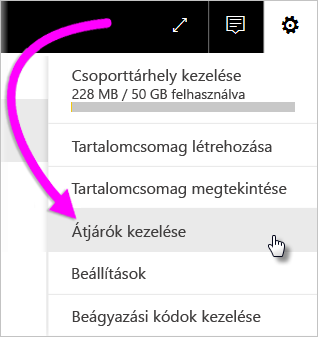
Jelölje ki a konfigurálni kívánt átjárót, és válassza a Gépház a felső menüszalagon
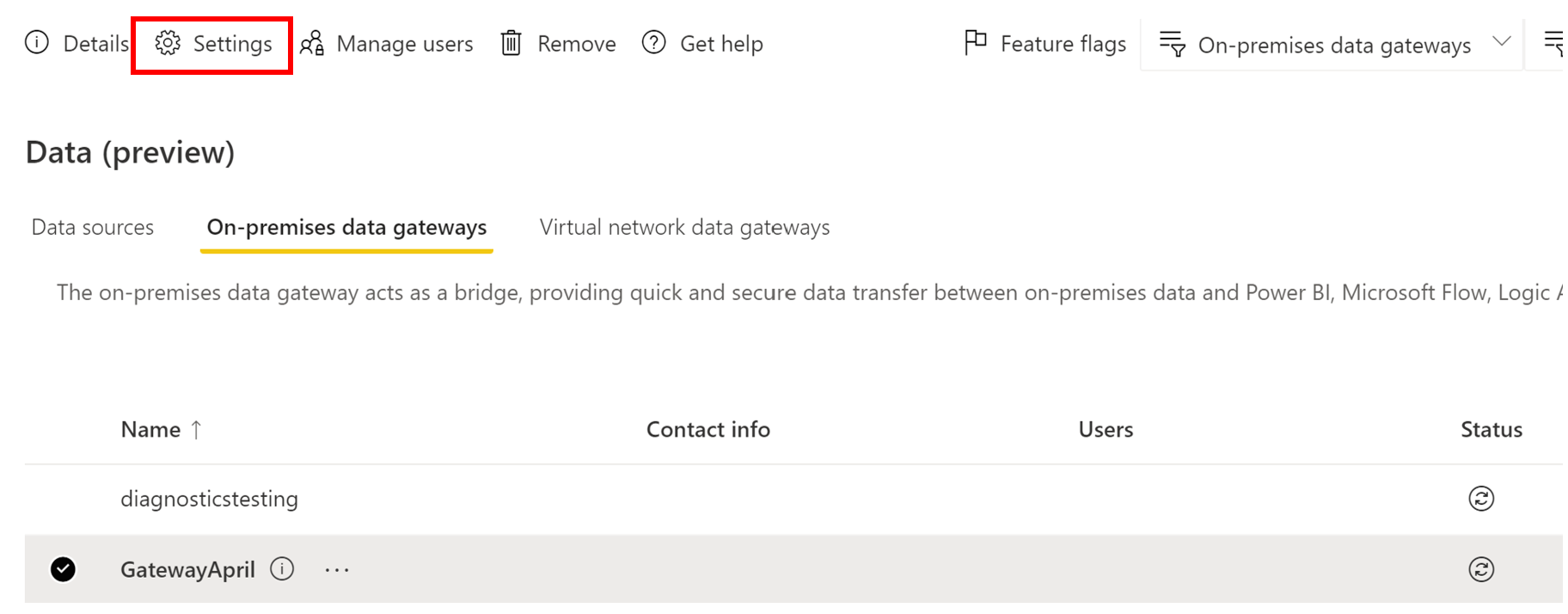
A Gépház területen válassza a Felhasználó felhőbeli adatforrásainak frissítése ezen az átjárófürtön keresztül, majd válassza a Mentés lehetőséget.
A lekérdezésekben használt helyszíni adatforrások hozzáadásához válassza a Csatlakozás ions lehetőséget, majd válassza az Új lehetőséget a kapcsolat létrehozásához. Itt nem kell hozzáadnia a felhőbeli adatforrásokat.
Válassza ki az átjárót az átjárófürt nevének megadásához. Nevezze el a kapcsolatot, és adja meg a kapcsolat típusát és egyéb szükséges információkat. Válassza a Létrehozás parancsot.
Töltse fel a Power BI Desktop-fájl Power BI szolgáltatás a helyszíni és a felhőbeli adatforrásokat kombináló lekérdezésekkel.
A felhőbeli hitelesítő adatok beállításával mostantól frissítheti az adathalmazt a Frissítés most lehetőséggel. Vagy ütemezheti rendszeres frissítésre.
Kapcsolódó tartalom
Az átjárók adatfrissítésével kapcsolatos további információkért lásd: Az adatforrás használata ütemezett frissítéshez.
Visszajelzés
Hamarosan elérhető: 2024-ben fokozatosan kivezetjük a GitHub-problémákat a tartalom visszajelzési mechanizmusaként, és lecseréljük egy új visszajelzési rendszerre. További információ: https://aka.ms/ContentUserFeedback.
Visszajelzés küldése és megtekintése a következőhöz: